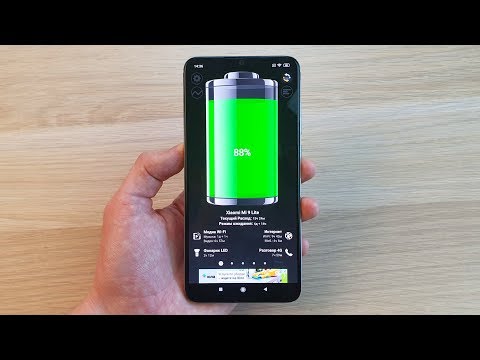
Зміст
- Як усунути неполадки Galaxy A6 2018, які не заряджаються
- Вирішення проблем із програмним забезпеченням на вашому Samsung Galaxy A6 2018
Samsung підтвердила випуск свого останнього дуету середнього класу - смартфонів Galaxy A6 2018 та Galaxy A6 + 2018, які мають вийти на ринок цього місяця. Нові телефони Galaxy мають високоякісні функції, включаючи преміум-дизайн, безмежні дисплеї з панелями Super AMOLED, подвійну камеру, восьмиядерний процесор та довговічний акумулятор. Загалом, ці нові телефони Samsung можуть потрапити в число найкращих телефонів середнього класу цього року. Але знову ж таки це не означає, що він буде повністю позбавлений перших випусків. Як і інші нові пристрої, ці телефони також можуть створювати проблеми, включаючи ті, що пов'язані з живленням та зарядкою. Основне питання, яке вирішується в цьому контексті, стосується останнього. Прочитайте далі, щоб дізнатись, що робити, коли на вашому новому смартфоні Samsung Galaxy A6 2018 не заряджається за призначенням.
Перш ніж продовжити, якщо ви шукаєте рішення проблеми з телефоном, спробуйте переглянути наші сторінки з усунення несправностей, щоб перевірити, чи підтримуємо ми ваш пристрій. Якщо ваш телефон є у списку підтримуваних пристроїв, перейдіть на сторінку усунення несправностей та знайдіть подібні проблеми. Не соромтеся використовувати наші рішення та обхідні шляхи. Не хвилюйтеся, це безкоштовно. Але якщо вам все-таки потрібна наша допомога, заповніть анкету з питань Android та натисніть "надіслати", щоб зв’язатися з нами.
Як усунути неполадки Galaxy A6 2018, які не заряджаються
Перш ніж розпочати вирішення проблем із програмним забезпеченням, які могли заважати новому пристрою заряджатися, перевірте та переконайтеся, що виконані такі вимоги:
- Використовуйте оригінальне зарядне / зарядне обладнання. Інші зарядні пристрої можуть бути несумісними з вашим телефоном, тому він не буде заряджатись за їх використання. Можливо, ви зможете використовувати деякі, але цілком можливо, що вихідна потужність насправді не схожа на вихідну зарядку. Наскільки це можливо, використовуйте лише той зарядний пристрій, який постачається разом із телефоном, або той, який постачається самим Samsung.
- Підключіть до розетки. Хоча ви можете використовувати різні порти живлення для заряджання пристрою, все ж настійно рекомендується використовувати розетку як основне джерело живлення. Інші джерела живлення, такі як комп’ютери, USB-порти та інші аксесуари для живлення, мають низьку вихідну потужність, тому може не справляти зарядку за ваш пристрій. Це часто призводить до повільної зарядки або взагалі відсутності зарядки.
- Не використовуйте телефон під час заряджання. Використання телефону під час зарядки можливо, але не рекомендується. Це може збільшити ймовірність ослаблення зарядного пристрою з будь-якого порту через постійний рух. У цьому випадку телефон може не контактувати належним чином із зарядним пристроєм або джерелом живлення, отже, він не зможе належним чином зарядитися. Залежно від того, що ви робите, це також призведе до постійного розряджання вашого пристрою, отже, заряджання займе більше часу. Якщо це можливо, вимкніть телефон під час заряджання.
- Не перешкоджайте пошкодженню телефону або порту для зарядки. Найгірша можливість полягає в тому, що ваш телефон, зарядний пристрій або порт для зарядки можуть отримати певний фізичний або рідкий збиток і, отже, не можуть зарядити за призначенням. Хоча це рідко трапляється з новими пристроями, це можливо. Якщо це так, не забудьте скористатися гарантією. Можливо, вам доведеться замінити зарядний кабель або адаптер живлення.
ВІДПОВІДНІ ПОСТИ:
- Як виправити Samsung Galaxy A6 2018, який не вмикається (прості кроки)
- Як виправити смартфон Samsung Galaxy A8 2018, який не заряджається [Поради щодо заряджання та усунення несправностей]
- Як виправити помилку не виявленої SD-карти на вашому Samsung Galaxy A8 2018 (прості кроки)
Вирішення проблем із програмним забезпеченням на вашому Samsung Galaxy A6 2018
Якщо проблема не зникне після того, як дослухатись до попередніх підказок та реквізитів щодо зарядки, ви можете продовжувати вирішувати проблеми з Galaxy A6 2018, вирішуючи такі дії:
Перше обхідне рішення: перезапустіть Galaxy A6 2018 (м’яке скидання).
Якщо на телефоні все ще залишилось трохи енергії, спробуйте виконати м’який скидання або перезавантаження. Це видалить будь-які збої в програмному забезпеченні, які можуть зупинити ваш пристрій у виконанні його зарядної процедури. Правильне перезавантаження також закриє всі відкриті програми та очистить внутрішню пам’ять пристрою. Тому це може вирішити багато випадкових проблем.
- Щоб виконати м'який скидання або перезапуск на вашому Galaxy A6 2018, просто натисніть на Кнопка живлення і утримуйте його протягом декількох секунд, поки не з'явиться пункт меню. Потім виберіть Перезапустіть з поданих варіантів.
- Крім того, ви можете просто натиснути Кнопка живлення поки екран не вимкнеться, а потім приблизно через 30 секунд натисніть кнопку Кнопка живлення знову, щоб увімкнути його знову.
Спробуйте це, якщо батарея вашого пристрою повністю не розрядилася. Якщо це не вдається зробити, можливо, вам доведеться розглянути інші варіанти.
Друге вирішення: заряджайте телефон, перебуваючи в безпечному режимі.
Знову ж таки, якщо на вашому телефоні все ще залишається живлення, спробуйте завантажити його в безпечний режим, щоб вимкнути всі сторонні програми та служби. Завантаження в безпечний режим може допомогти вам відстежити, які програми могли зупиняти зарядку телефону. Ось як увімкнути цей режим на телефоні:
- Натисніть і утримуйте Кнопка живлення на кілька секунд.
- Торкніться, щоб вибрати опцію Вимкніть живлення щоб вимкнути пристрій.
- Натисніть і утримуйте Кнопка живлення поки ви не побачите на екрані анімований логотип Samsung.
- Відпустіть Кнопка живлення потім натисніть і утримуйте кнопку зменшення гучності.
- Продовжуйте тримати Кнопка гучності поки пристрій не завантажиться.
- Відпустіть кнопку, коли пристрій перезапуститься за допомогою Безпечний режим значок у лівому нижньому куті екрана. Це означає що Безпечний режим увімкнено.
Тепер спробуйте підключити пристрій до зарядного пристрою та перевірте, чи зможе він зарядитися. Якщо він заряджається, вам потрібно буде видалити будь-який додаток, який, як ви підозрюєте, викликає проблеми, перебуваючи в безпечному режимі.
Ви можете дозволити пристрою закінчити зарядку, перш ніж вийти з безпечного режиму, а потім видалити проблемні програми. Щоб вийти з безпечного режиму, просто перезавантажте пристрій.
Третє обхідне рішення: завантажте Galaxy A6 2018 у режимі відновлення (якщо застосовується).
Цей метод застосовується лише у тому випадку, якщо пристрій все ще має залишкову потужність близько 20 відсотків. Завантаження в режимі відновлення дозволить вам отримати доступ до опцій управління телефонною системою, а також вирішити будь-які проблеми, що виникають, пов'язані з програмним забезпеченням. Ви можете скористатися опцією режиму відновлення Android, щоб при необхідності стерти розділ кешу або скинути заводські дані.
Режим відновлення - це незалежне середовище, яке входить до окремого розділу основної операційної системи Android на вашому пристрої. Ви можете увійти в режим відновлення за допомогою апаратних клавіш вашого пристрою. Ось як:
- Утримуйте клавішу Кнопка живлення на кілька секунд.
- Виберіть Вимкніть живлення варіант.
- Потім натисніть і утримуйте Живлення, збільшення гучності, і Додому кнопки одночасно на кілька секунд.
- Відпустіть кнопки, коли пройдете повз логотип Samsung та Меню відновлення Android з'являються варіанти.
- Натисніть кнопку Кнопка зменшення гучності щоб виділити стерти розділ кешу, потім натисніть Кнопка живлення підтвердити.
- Зачекайте, поки пристрій закінчить стирання розділу кеш-пам’яті та запропонує перезапустити.
- Натисніть кнопку Кнопка живлення для підтвердження перезапуску пристрою до того часу.
Варіант ремонту
Якщо ніщо з цього не допоможе, і ваш Galaxy A6 2018 все одно не заряджатиметься, можливо, вам доведеться розглянути можливість вибору послуги. Можливо, у вашому пристрої є якісь апаратні дефекти, які вимагають певного виправлення. Не забудьте взяти оригінальний зарядний пристрій, щоб технік також перевірив його. Ви можете скористатися гарантією на обслуговування або заміною нового блоку, якщо це необхідно. Щоб отримати інші варіанти та рекомендації, зв’яжіться зі своїм оператором пристрою та повідомте їх про проблему.
Зв’яжіться з нами
Ми завжди відкриті для ваших проблем, питань та пропозицій, тому не соромтеся зв’язуватися з нами, заповнивши цю форму. Це безкоштовна послуга, яку ми пропонуємо, і ми не будемо брати за неї жодної копійки. Але зауважте, що ми щодня отримуємо сотні електронних листів, і ми не можемо відповісти на кожен із них. Але будьте впевнені, що ми читаємо кожне отримане повідомлення. Тим, кому ми допомогли, розкажіть про це, поділившись нашими публікаціями з друзями, або просто поставивши лайк нашим сторінкам у Facebook та Google+ або підписавшись на нас у Twitter.
Публікації, які ви також можете переглянути:
- Як виправити з’єднання Wi-Fi, яке постійно падає на вашому Samsung Galaxy A8 2018 (прості кроки)
- Як скинути заморожений Samsung Galaxy A8 2018 (прості кроки)
- Як виправити Samsung Galaxy A8 2018 з помилкою `` виявлення вологи '' (прості кроки)
- Як виправити Samsung Galaxy A8 2018, який не відображав помилку SIM-картки (прості кроки)
- Як виправити Samsung Galaxy A8 2018, який не вмикається (просте виправлення)
- Як виправити Samsung Galaxy A8 2018, який застряг у нескінченному циклі завантаження (прості кроки)


